O que é “compartilhado com você” no iPhone e iPad?
Publicados: 2022-01-29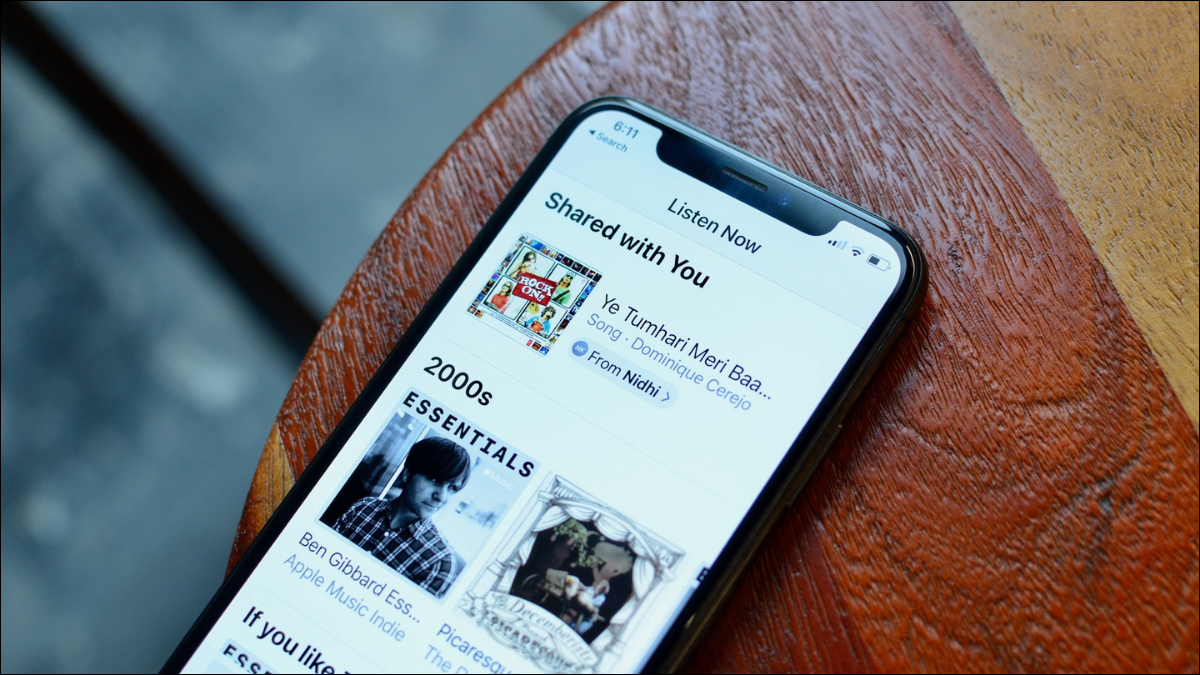
O que era aquele novo podcast que seu amigo te contou? A partir do iOS 15 e iPadOS 15, o recurso Shared with You da Apple facilita a localização de músicas, fotos e outras mídias compartilhadas por amigos e familiares.
Durante anos, os dispositivos da Apple facilitaram o compartilhamento de quase tudo. Links de sites, vídeos, fotos - você escolhe, é fácil compartilhar via Mensagens, especialmente se você estiver compartilhando com outros usuários da Apple. Encontrar a mídia e os links que outras pessoas compartilham com você nem sempre foi tão fácil até agora.
Apresentando Compartilhado com você
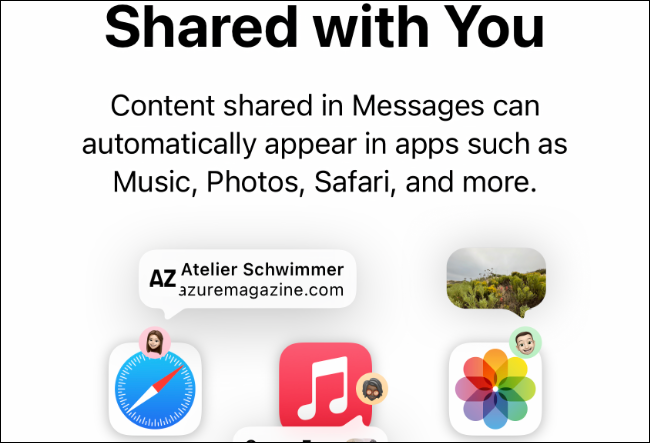
Compartilhado com você é um recurso integrado a vários aplicativos no iPhone e no iPad que reúne automaticamente qualquer conteúdo que seus contatos enviaram a você. Funciona no Mensagens, mas também está integrado no Apple Music, Apple TV, Podcasts, Fotos e Safari.
Esse recurso funciona de duas maneiras. Primeiro, você pode visualizar facilmente todas as várias mídias que um contato compartilhou com você em Mensagens. Segundo, você pode ver todos os programas da Apple TV, por exemplo, que todos os seus contatos compartilharam com você, diretamente dentro desse aplicativo.
Compartilhado com você é um novo recurso a partir do iOS 15 e iPadOS 15, mas funciona com conteúdo enviado de versões mais antigas do iOS e iPadOS. Até funcionará automaticamente com algum conteúdo enviado de outros dispositivos.
Esse recurso funciona com suas mensagens anteriores, mesmo se você estivesse executando uma versão mais antiga do iOS ou iPadOS quando as recebeu. Isso significa que assim que você puder usar Compartilhado com você, provavelmente terá algum conteúdo compartilhado disponível para você.
Como usar compartilhado com você em mensagens
A maneira mais fácil de usar o Compartilhado com você não é tão diferente de como você encontraria as recomendações de um amigo antes. Abra o aplicativo Mensagens e encontre uma conversa com a pessoa cujo conteúdo você deseja ver.
Toque na conversa para abri-la e, em seguida, toque no ícone de contato da pessoa na parte superior da tela.
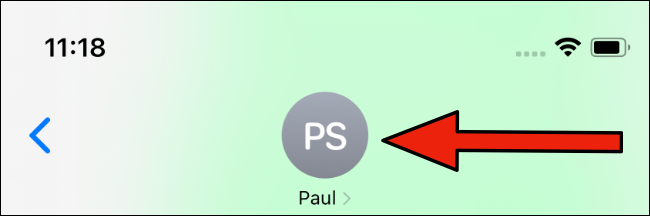
Nesta tela, você verá alguns detalhes do contato como antes. Na parte inferior da tela, você verá uma nova seção com a mídia que o contato compartilhou com você.
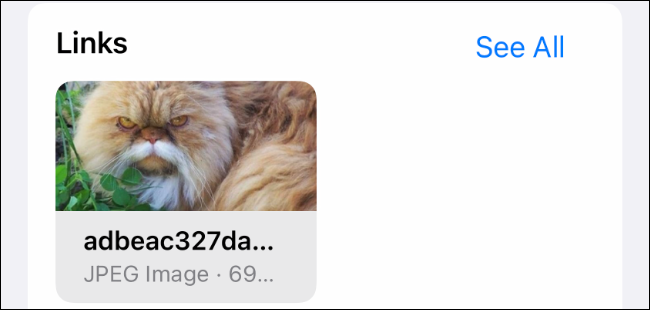
Aqui você verá várias músicas, fotos, links e outras mídias que o contato compartilhou com você. Se essa pessoa usar o Android ou outro dispositivo, você provavelmente verá apenas os links que ela compartilhou com você.
Compartilhado com você em outros aplicativos
Embora o aplicativo Mensagens forneça a maneira mais fácil de ver tudo o que um determinado contato compartilhou, não é a única maneira de usar Compartilhado com você. Você também pode ver o conteúdo compartilhado por seus contatos em qualquer aplicativo compatível.
No momento em que este artigo foi escrito em setembro de 2021, esses aplicativos são Apple TV, Mensagens, Fotos, Podcasts e Música. Abaixo, você encontrará instruções para visualizar a mídia Compartilhada com você em cada aplicativo.
Como usar o Compartilhado com você na Apple TV
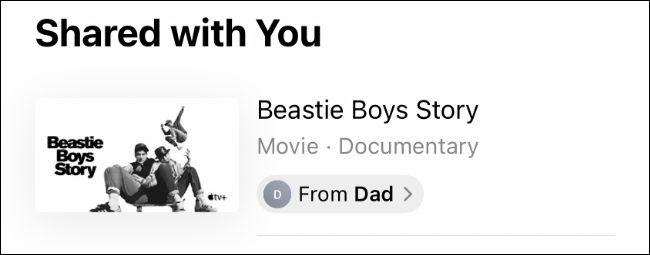
Todos os programas de TV ou filmes que os contatos enviaram pelo app Apple TV serão exibidos nesse app e também no Mensagens. Se você está tendo dificuldade em descobrir o que assistir, a seção Compartilhado com você pode fornecer algumas ideias.
Abra o aplicativo de TV e role para baixo até ver a seção Compartilhado com você. Toque em um programa de TV ou filme para ver mais informações ou começar a assistir.
Como usar o Compartilhado com você no Apple Music
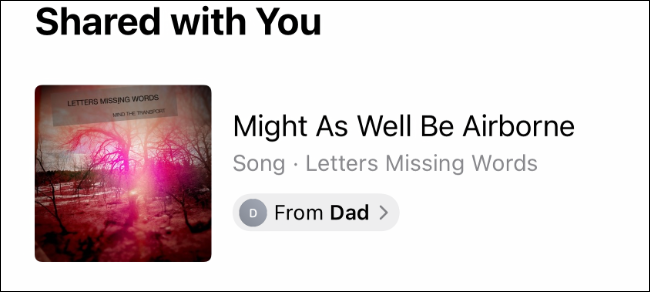

Você tem vários amigos que estão constantemente recomendando novas músicas para ouvir? Nesse caso, navegar na seção Compartilhado com você no Apple Music pode ser mais fácil do que passar pelas recomendações uma a uma.
Abra o aplicativo Música e selecione a guia “Ouvir agora” na parte inferior da tela. Agora role para baixo até ver a seção Compartilhado com você. Toque em uma música ou álbum aqui para obter mais informações ou para começar a ouvir.
Como usar Compartilhado com você em fotos
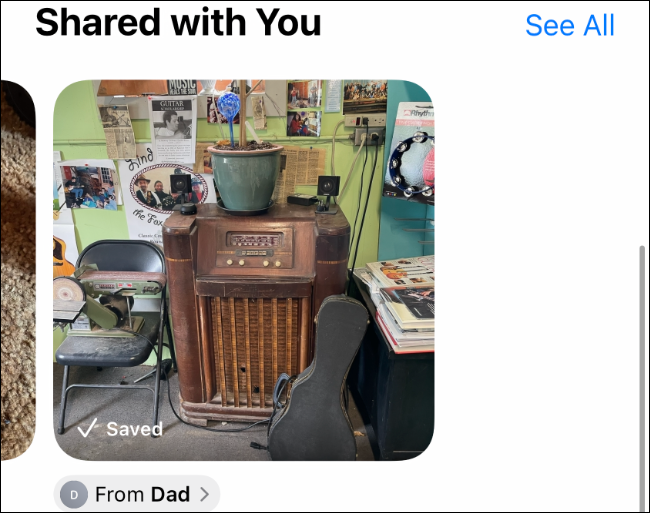
Dadas as várias maneiras de compartilhar fotos com outras pessoas, pode ficar confuso tentar rastreá-las. Se você estiver com problemas para localizar uma foto que sabe que um contato enviou, tente a seção Compartilhado com você em Fotos.
Abra o aplicativo Fotos e selecione a guia "Para você" na parte inferior da tela. Role para baixo até ver a seção Compartilhado com você. Toque em qualquer uma das fotos aqui para visualizá-las em tela cheia ou salvá-las em sua biblioteca de fotos.
Como usar compartilhado com você em podcasts
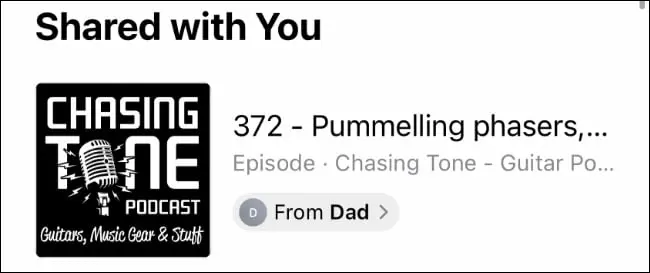
Compartilhado com Você pode expandir para apresentar aplicativos de podcast de terceiros no futuro, mas por enquanto só funciona com o aplicativo Podcasts da Apple.
Abra o aplicativo Podcasts e selecione a guia “Ouvir agora” na parte inferior. Agora role para baixo até encontrar a seção Compartilhado com você. Toque em qualquer podcast da lista para começar a ouvir ou para ver mais informações sobre o programa.
Como usar compartilhado com você no Safari
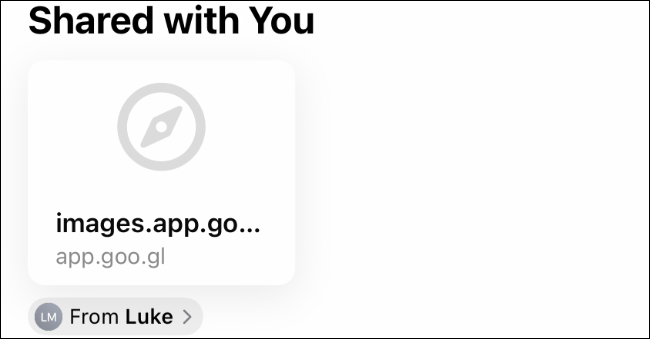
Compartilhado com você facilita a visualização de todos os links para vários sites e artigos que os contatos enviaram a você.
Abra o Safari e, em seguida, abra uma nova guia para acessar a página inicial. Agora role para baixo até ver a seção Compartilhado com você. Toque em qualquer um dos links aqui para abri-los em uma nova guia.
Se você não vir uma seção Compartilhado com você, talvez não a tenha ativado na Página inicial.
Para ativar a seção Compartilhado com você, primeiro role até a parte inferior da página inicial e toque em "Editar".
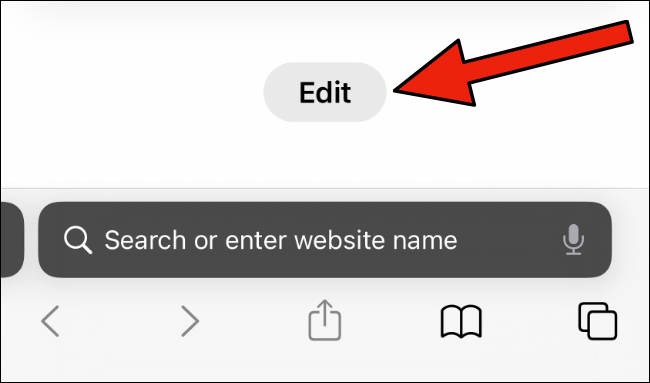
Agora localize e ative o controle deslizante de opção Compartilhado com você.
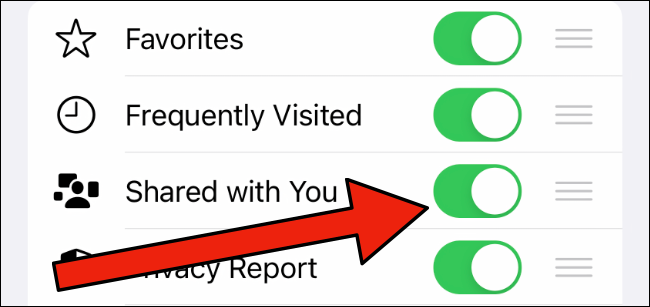
Muito compartilhamento para você?
Claro, todos nós conhecemos pessoas que parecem compartilhar tudo o que encontram nas mídias sociais. Se você conhece mais de uma pessoa desse tipo, ela pode rapidamente sobrecarregar você com notificações e conteúdo.
A boa notícia é que, se você não estiver interessado em ver algum ou todo o conteúdo compartilhado com você, poderá desativá-lo. Você pode desativar totalmente o Compartilhado com você ou simplesmente desativar o recurso por aplicativo.
Para desativar os recursos Compartilhados com você, abra o aplicativo Configurações. Agora vá para Mensagens > Compartilhado com você.
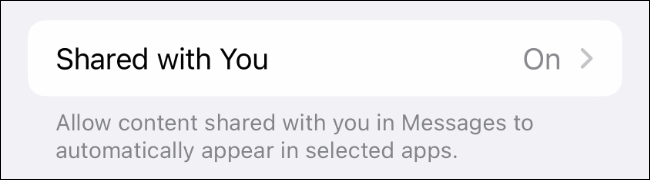
Aqui você pode personalizar se deseja usar Compartilhado com você ou apenas em determinados aplicativos.
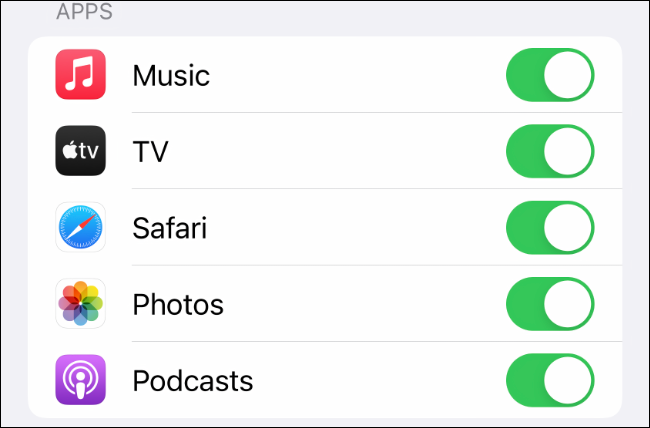
Para obter mais detalhes e instruções sobre como reativar o Compartilhado com você, consulte nosso guia para desabilitar o Compartilhado com você no iPhone e iPad.
